win7电脑提示超频怎么办 win7电脑显示器超频怎么恢复
更新时间:2022-01-11 11:21:45作者:xinxin
在ghost win7系统中,超频对于大多数懂电脑的人来说,既熟悉又陌生,其实这是将CPU、显卡、内存等设备的额定频率进行提示,突破限制达到更高的水平从而提升性能,目前多数产品都能够做到超频,当有用户的win7电脑出现超频时应该怎么办呢?今天小编就来教大家win7电脑显示器超频恢复方法。
推荐下载:win7 32位安装版
具体方法:
1、首先,启动电脑并进入win7系统

2、点击左下角的开始按钮,在开始面板里选择控制面板
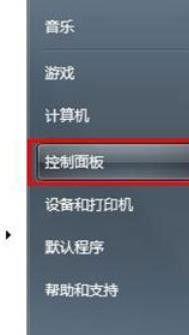
3、我们在控制面板中点击外观和个性化的调整屏幕分辨率

4、接下来在屏幕分辨率的设置界面中点击右下角的高级设置功能
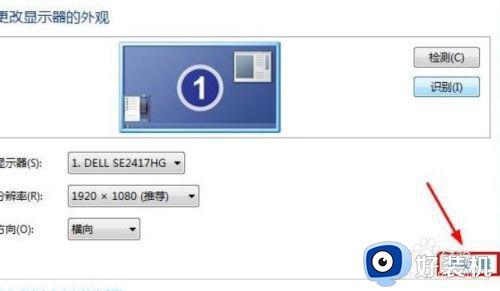
5、然后在监视器的高级设置界面中点击顶部功能中的监视器
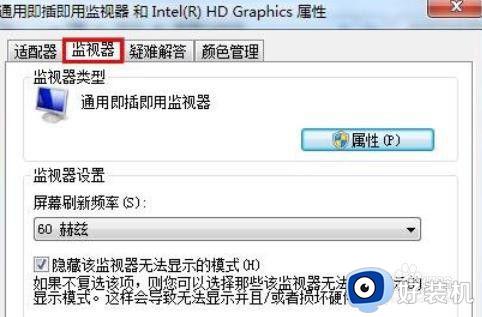
6、在监视器的设置中找到【屏幕刷新频率】下方的下拉三角箭头,点击下拉箭头,接下来就可以重新选择屏幕的刷新频率了
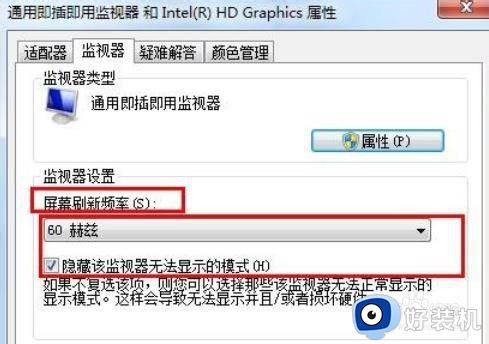
上述就是关于win7电脑显示器超频恢复方法了,碰到同样情况的朋友们赶紧参照小编的方法来处理吧,希望能够对大家有所帮助。
- 上一篇: win7电脑提示一分钟后重启如何解决
- 下一篇: win7电脑提示音怎么关闭 怎样关闭win7的提示音
win7电脑提示超频怎么办 win7电脑显示器超频怎么恢复相关教程
- win7输入信号超出范围怎么解决 win7输入信号超出范围的原因和解决方法
- win7浏览器播放视频提示无法加载shockwave flash如何修复
- win7显示器驱动程序已停止响应,并且已恢复的解决教程
- win7显示器驱动停止响应并恢复怎么办 win7电脑显示器驱动程序已停止响应并且已恢复如何处理
- Win7电脑显示器闪烁解决方法 Win7电脑显示器闪烁频繁怎么办
- win7电脑crt显示器出现闪屏什么原因 win7电脑crt显示器出现闪屏的修复方法
- win7未安装音频输出设备红叉怎么解决 win7提示未安装音频输出设备解决方案
- win7刷新频率在哪里设置 win7电脑刷新频率怎么调整
- win7电脑显示音频设备硬件未更改怎么修复
- win7资源管理器反复停止工作什么原因 windows7频繁显示资源管理器已停止工作如何处理
- win7访问win10共享文件没有权限怎么回事 win7访问不了win10的共享文件夹无权限如何处理
- win7发现不了局域网内打印机怎么办 win7搜索不到局域网打印机如何解决
- win7访问win10打印机出现禁用当前帐号如何处理
- win7发送到桌面不见了怎么回事 win7右键没有发送到桌面快捷方式如何解决
- win7电脑怎么用安全模式恢复出厂设置 win7安全模式下恢复出厂设置的方法
- win7电脑怎么用数据线连接手机网络 win7电脑数据线连接手机上网如何操作
热门推荐
win7教程推荐
- 1 win7每次重启都自动还原怎么办 win7电脑每次开机都自动还原解决方法
- 2 win7重置网络的步骤 win7怎么重置电脑网络
- 3 win7没有1920x1080分辨率怎么添加 win7屏幕分辨率没有1920x1080处理方法
- 4 win7无法验证此设备所需的驱动程序的数字签名处理方法
- 5 win7设置自动开机脚本教程 win7电脑怎么设置每天自动开机脚本
- 6 win7系统设置存储在哪里 win7系统怎么设置存储路径
- 7 win7系统迁移到固态硬盘后无法启动怎么解决
- 8 win7电脑共享打印机后不能打印怎么回事 win7打印机已共享但无法打印如何解决
- 9 win7系统摄像头无法捕捉画面怎么办 win7摄像头停止捕捉画面解决方法
- 10 win7电脑的打印机删除了还是在怎么回事 win7系统删除打印机后刷新又出现如何解决
